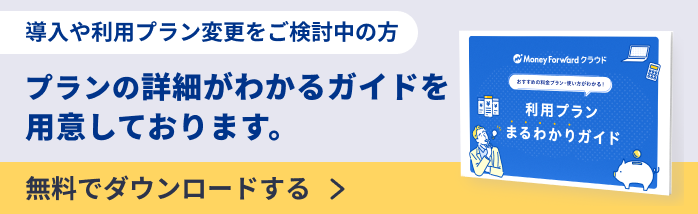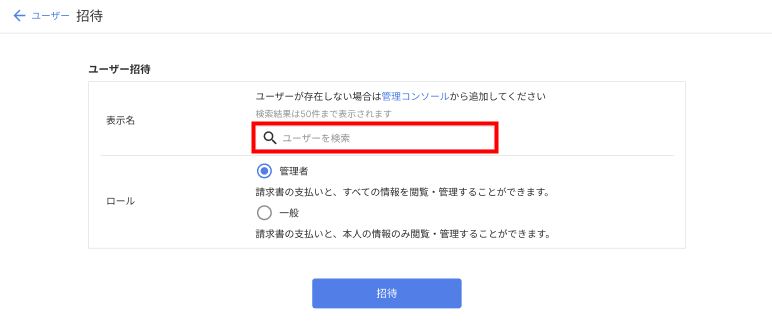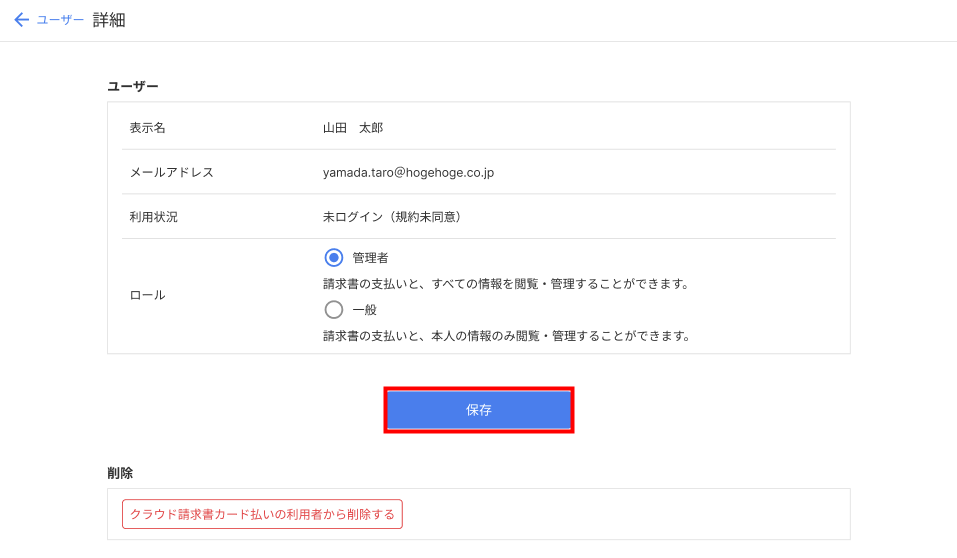概要
このガイドでは、「ユーザー」画面の使い方についてご説明します。
「ユーザー」画面では、ユーザーの招待・編集・削除やロール(権限)の設定が可能です。
対象ページ
対象のお客さま
マネーフォワード クラウド請求書カード払いを「管理者」ロールでご利用中のお客さま
目次
ユーザーの招待方法
手順
- 左メニューの「設定」をクリックし、「ユーザー」を選択します。
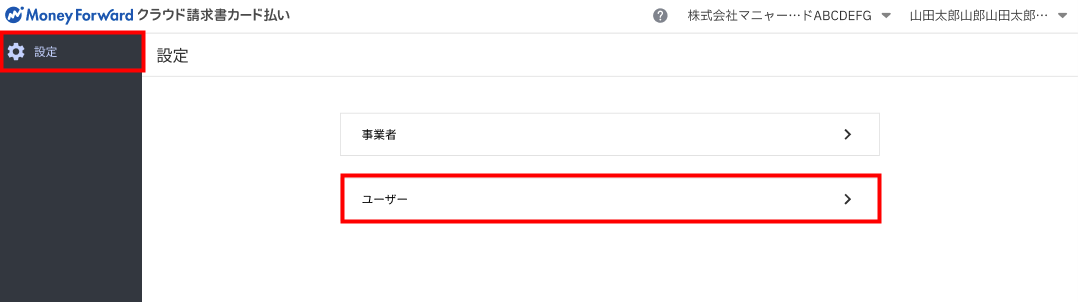
- 「ユーザー」画面の右上にある「+招待」ボタンをクリックします。
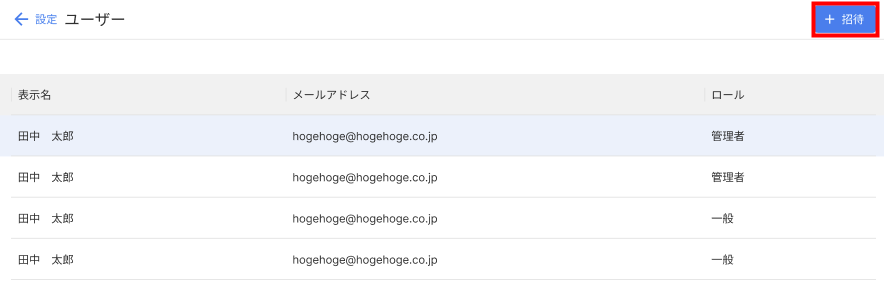
- 「ロール」で「管理者」または「一般」を選択し、「招待」をクリックします。
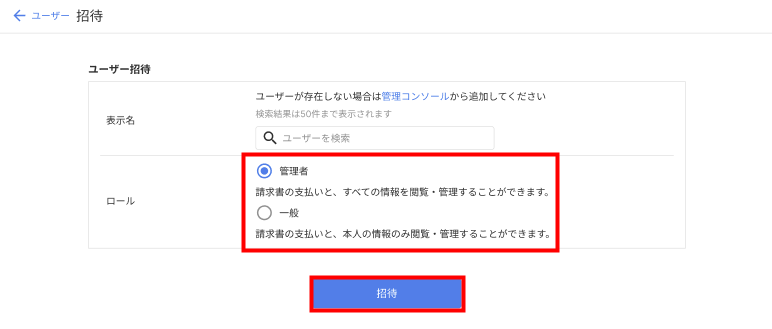
- 「表示名」の検索ボックスに表示名を入力すると、ユーザーを絞り込めます。
- 「ロール」は設定後も変更できます。
ご注意
招待できるユーザーは、「管理コンソール」に登録されているユーザーのみです。
あらかじめ「管理コンソール」にユーザーを追加してから招待してください。
「管理コンソール」でユーザーを追加する手順については、以下のガイドをご参照ください。ユーザーの追加手順
ユーザーの編集方法
ユーザーの削除方法
- 左メニューの「設定」をクリックし、「ユーザー」を選択します。
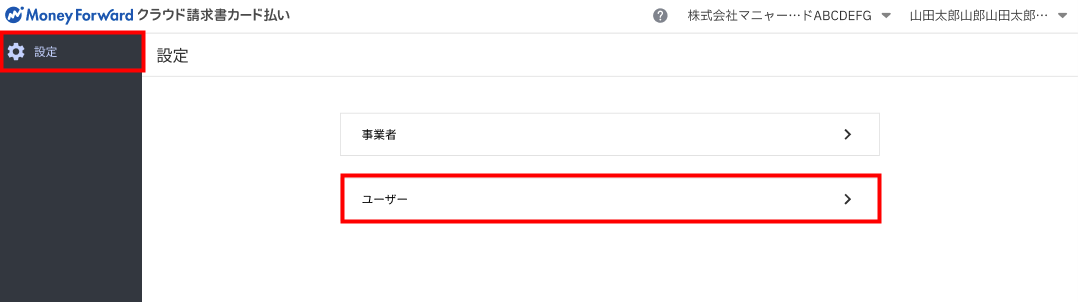
- 「ユーザー」画面で削除するユーザーをクリックします。
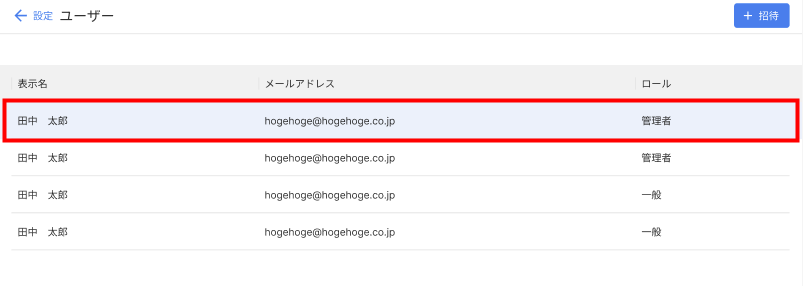
- 「詳細」画面で「クラウド請求書カード払いの利用者から削除する」をクリックします。
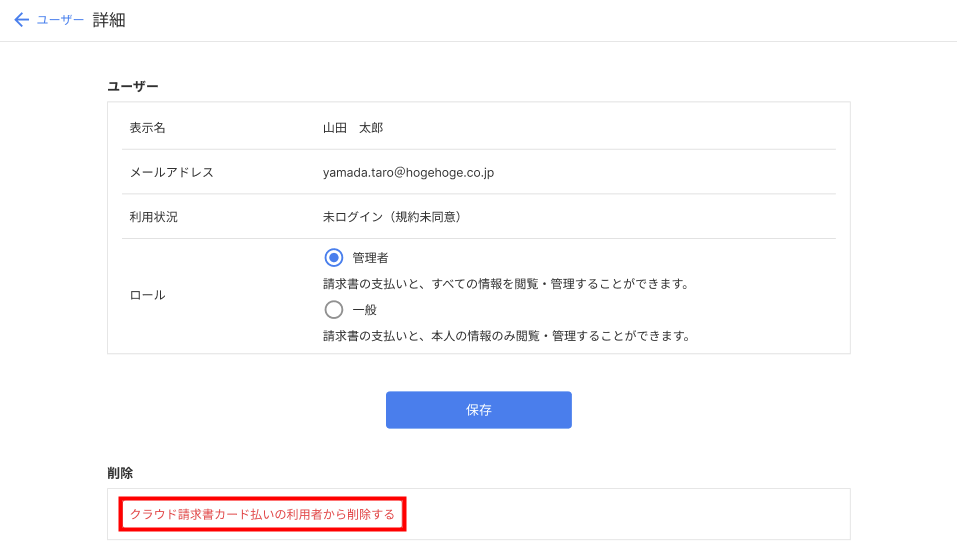
- 「ユーザーを削除しますか?」画面で内容を確認し、問題がなければ「削除」をクリックします。
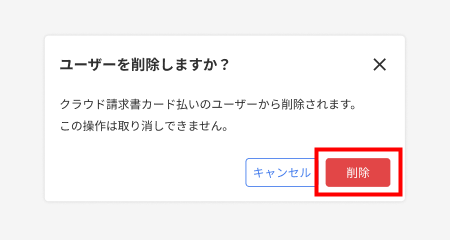
ユーザーを削除すると、そのユーザーに紐づくカードの情報も削除されます。
更新日:2023年11月19日
※本サポートサイトは、マネーフォワード クラウドの操作方法等の案内を目的としており、法律的またはその他アドバイスの提供を目的としたものではありません。当社は本サイトに記載している内容の正確性・妥当性の確保に努めておりますが、実際のご利用にあたっては、個別の事情を適宜専門家に相談するなど、ご自身の判断でご利用ください。
このページで、お客さまの疑問は解決しましたか?
評価をご入力いただき、ご協力ありがとうございました。
頂いた内容は、当サイトのコンテンツの内容改善のためにのみ使用いたします。